Cara menggunakan 'terminal tmux' untuk mengakses beberapa terminal di dalam konsol tunggal
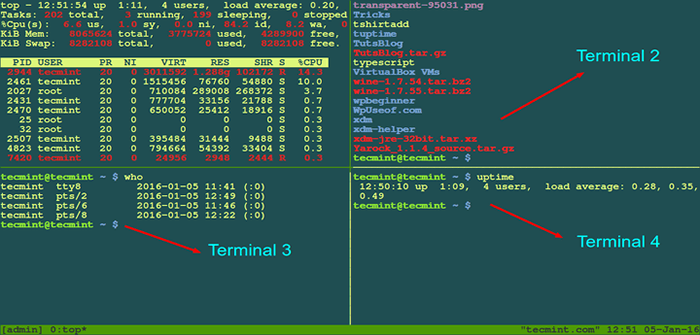
- 2540
- 31
- Enrique Purdy
Administrator sistem seringkali perlu bekerja pada banyak konsol dan dengan demikian mereka menghargai kemampuan untuk beralih dari satu ke yang lain dalam sekejap dengan pintasan keyboard cepat atau klik mouse.
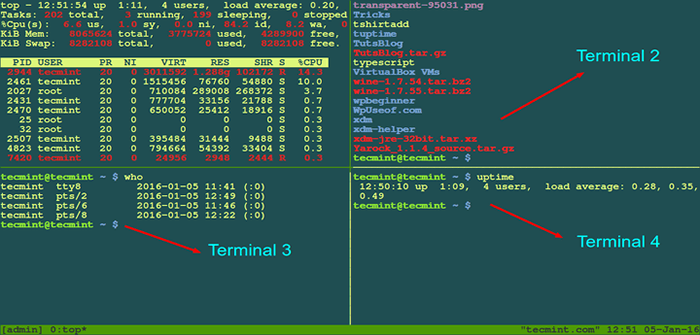 TMUX Mengelola beberapa terminal Linux di dalam konsol tunggal
TMUX Mengelola beberapa terminal Linux di dalam konsol tunggal Untuk melakukan ini, dalam distribusi Linux desktop berbasis gnome Anda dapat menginstal alat yang disebut Terminator, yang menyediakan cara yang efisien untuk membagi satu jendela menjadi beberapa terminal untuk tugas yang berbeda.
Terminator - Manajer beberapa jendela terminal untuk beberapa tugas Linux
Namun, ada opsi lain yang perlu Anda pertimbangkan, khususnya jika Anda berada di depan server hanya atau jika sistem X Windows telah macet dalam distribusi desktop Anda. Selain itu, program sertifikasi seperti Linux Foundation Certified System Administrator, Linux Foundation Certified Engineer hanya menyediakan antarmuka baris perintah untuk ujian masing -masing.
Di artikel ini kami akan memperkenalkan Anda tmux (kependekan dari Multiplexer terminal), alternatif sederhana dan modern untuk utilitas layar GNU yang terkenal, dan akan memungkinkan Anda untuk mengakses dan mengontrol sejumlah terminal (atau jendela) dari satu terminal tunggal. Alat ini akan bekerja baik di lingkungan yang hanya kli dan dalam emulator terminal dalam distribusi desktop.
Selain itu, mampu membuat beberapa sesi TMUX dapat membantu Anda mengatur pekerjaan Anda ke berbagai bidang untuk meningkatkan produktivitas Anda.
Memperbarui: Ini artikel lain tentang Wemux, yang meningkatkan tmux untuk membuat terminal multi-pengguna lebih mudah dan lebih kuat. Ini memungkinkan pengguna untuk memulai server WEMUX baru dan meminta pengguna lain bergabung, baca lebih lanjut:
Pengaturan Wemux dengan TMUX/Terminator untuk memungkinkan tampilan jarak jauh dari terminal Linux Anda
Menginstal multiplexer terminal tmux di linux
Untuk memasang tmux, Anda dapat menggunakan sistem manajemen paket standar Anda.
Untuk Centos/rhel/fedora (Termasuk dalam repositori dasar):
# yum update && yum install tmux
Debian (dari bagian Paket Admin dari versi stabil) dan turunannya:
# aptitude update && aptitude install tmux
Setelah Anda menginstal tmux, mari kita lihat apa yang ditawarkannya.
Memulai dengan multiplexer terminal tmux
Untuk memulai yang baru tmux Sesi (wadah untuk konsol individu yang dikelola oleh tmux) bernama dev, jenis:
# tMux new -s dev
Di bagian bawah layar Anda akan melihat indikator sesi yang saat ini Anda hadapi:
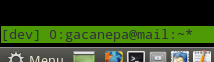 Indikator Terminal TMUX
Indikator Terminal TMUX Selanjutnya, Anda bisa:
- Bagilah terminal menjadi sebanyak mungkin panel
Ctrl+B+"untuk membagi secara horizontal danCtrl+B+%untuk membagi secara vertikal. Setiap panel akan mewakili konsol terpisah. - berpindah dari satu ke yang lain dengan
Ctrl+b+kiri,+ke atas,+Kanan, atau+turunpanah keyboard, untuk bergerak ke arah yang sama. - mengubah ukuran panel, dengan memegang
Ctrl+bSaat Anda menekan salah satu panah keyboard ke arah tempat Anda ingin memindahkan batas panel aktif. - Tunjukkan waktu saat ini di dalam panel aktif dengan menekan
Ctrl+b+t. - Tutup panel, dengan menempatkan kursor di dalam panel yang ingin Anda lepaskan dan tekan
Ctrl+b+x. Anda akan diminta untuk mengkonfirmasi operasi ini. - Lepaskan dari sesi saat ini (dengan demikian kembali ke terminal reguler) dengan menekan
Ctrl+b+d. - Buat sesi baru bernama admin dengan
# TMUX NEW -S Admin
- Lepaskan dari sesi bernama admin
- Pagi kembali ke sesi bernama dev dengan
# tMux attach -t dev
- Beralih ke admin lagi dengan
# tMux switch -t admin
Semua contoh di atas diilustrasikan dalam screencast berikut. Harap luangkan waktu sebentar untuk menontonnya dan berlatih sebelum melanjutkan:
Catatan Bahwa ketika tidak ada lagi panel yang tersisa dalam sesi tmux, sesi seperti itu diakhiri.
Mengubah Binding Kunci Terminal TMUX
Di dalam tmux, Kombinasi kunci yang digunakan untuk melakukan tindakan tertentu disebut kunci Binding. Secara default, binding utama terdiri dari kombinasi Kunci CTRL dan kunci lainnya, seperti yang kami jelaskan di bagian sebelumnya.
Jika Anda menemukan binding kunci default yang digunakan dalam contoh sebelumnya tidak nyaman, Anda dapat mengubahnya dan menyesuaikannya pada 1) basis per pengguna (dengan membuat file bernama .tmux.conf Di dalam direktori rumah masing -masing pengguna - jangan menghilangkan titik terkemuka di nama file) atau 2) di seluruh sistem (melalui /etc/tmux.conf, tidak hadir secara default).
Jika kedua metode digunakan, konfigurasi seluruh sistem ditimpa oleh preferensi masing-masing pengguna.
Misalnya, katakanlah Anda ingin menggunakan Alt+a alih-alih Ctrl+b, Masukkan konten berikut di salah satu file yang disebutkan sebelumnya sesuai kebutuhan:
Ubind C-B Set -G awalan m-a
Setelah menyimpan perubahan dan memulai kembali tmux, Anda akan dapat menggunakannya Alt+a+" Dan Alt+a+t untuk membagi jendela secara horizontal dan untuk menunjukkan waktu saat ini di dalam panel aktif, masing -masing.
Halaman pria TMUX memberikan detail tambahan dan saran lebih lanjut untuk binding kunci yang nyaman yang saya yakin Anda akan menemukan yang menarik untuk dicoba.
Ringkasan
Dalam artikel ini kami telah menjelaskan cara menggunakan TMUX untuk membagi jendela terminal atau konsol Anda menjadi beberapa panel yang dapat Anda gunakan untuk tujuan yang berbeda.
Saya harap Anda menemukan alat ini bermanfaat (sebenarnya, saya ingin mendengarnya!), jangan ragu untuk memberi kami garis menggunakan formulir di bawah ini. Lakukan hal yang sama jika Anda memiliki komentar, pertanyaan, atau saran tentang artikel ini.
Referensi: https: // tmux.GitHub.io/
- « Pengaturan server DNS hanya caching menggunakan Bind di CentOS 6.5
- Cara menggunakan 8 'utilitas barang debian' yang berguna untuk mengelola paket debian »

